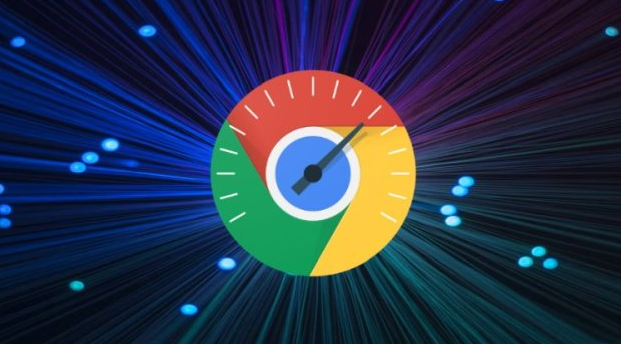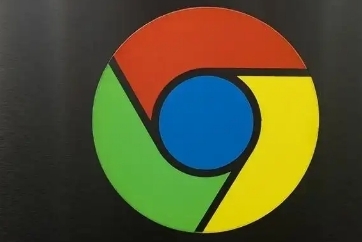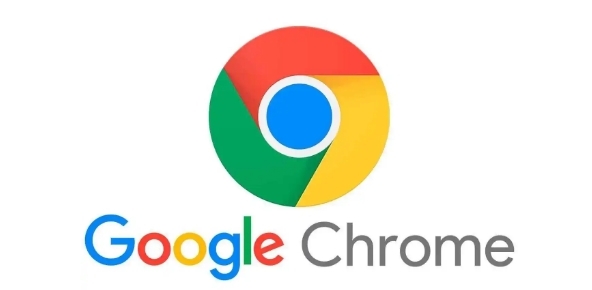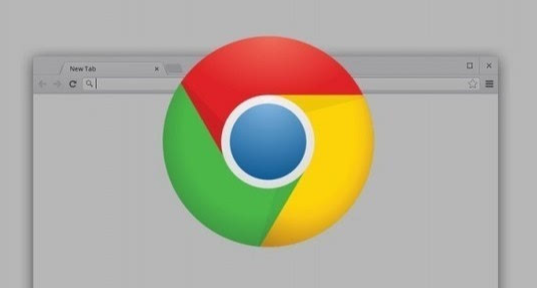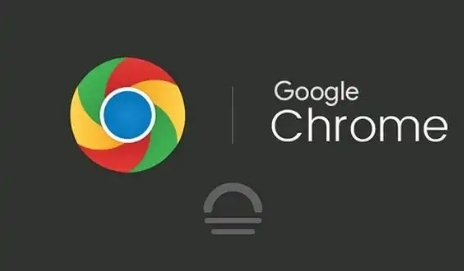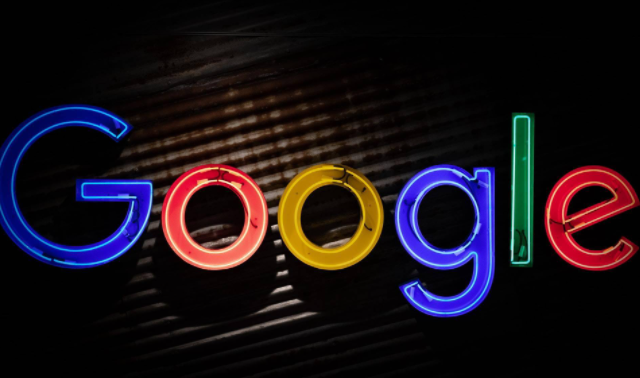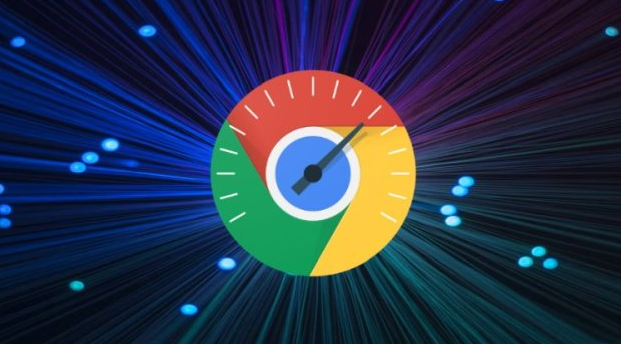
以下是谷歌浏览器扩展内容脚本管理方法:
一、进入扩展管理页面
1. 通过图标进入:点击Chrome浏览器右上角拼图形状的扩展管理器图标,从弹出的菜单中选择“管理
扩展程序”,即可进入扩展管理页面。
2. 通过地址栏进入:直接在地址栏输入`chrome://extensions/`并按回车键,也能直接进入扩展管理页面。
二、查看扩展及内容脚本相关信息
1. 查找特定扩展:在扩展管理页面顶部有搜索栏,可在此快速查找特定的扩展。找到对应的扩展后,点击该扩展,能查看其详细信息,包括版本、权限等,部分扩展会显示其包含的内容脚本相关信息。
2. 查看扩展详情:点击扩展列表中的扩展,进入扩展详情页面。在这里,可以看到该扩展的概述、版本信息、权限设置等。如果扩展使用了内容脚本,可能会在详情中有相关提示或说明。
三、管理扩展内容脚本
1. 启用或禁用扩展:在扩展管理页面的扩展列表中,每个扩展旁边都有一个开关按钮。通过点击该按钮,可启用或禁用扩展。当扩展被禁用时,其内容脚本也不会运行;重新启用后,内容脚本将恢复运行。
2. 检查扩展更新:在扩展管理页面中,可查看扩展是否有可用的更新。如果有,按照提示进行更新,以确保扩展及内容脚本处于最新状态,获得更好的功能和性能。
3. 卸载扩展:如果不再需要某个扩展及其内容脚本,可点击扩展列表中的“删除”按钮(通常是一个垃圾桶图标)来卸载该扩展。卸载后,相关内容脚本也会被移除。
四、使用开发者工具调试内容脚本
1.
打开开发者工具:按下`Ctrl+Shift+I`(Windows/Linux)或`Command+Option+I`(Mac)快捷键打开开发者工具,或者在浏览器菜单中选择“更多工具”-“开发者工具”。
2. 查看控制台输出:在开发者工具的“控制台”面板中,可以看到与扩展内容脚本相关的输出信息,包括错误、警告等。这些信息有助于排查内容脚本运行过程中出现的问题。
3. 调试内容脚本:在开发者工具中,可设置断点、查看变量值等,对扩展内容脚本进行调试,以便找出问题并进行修复。